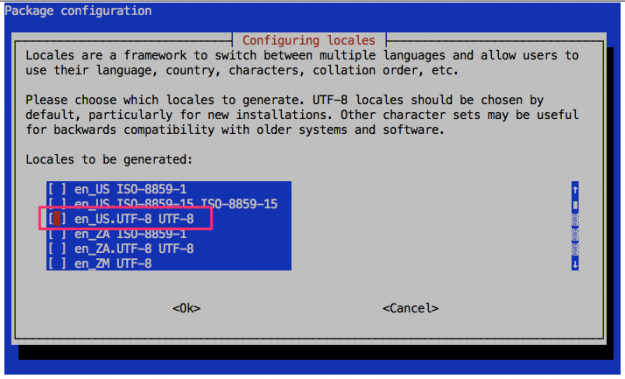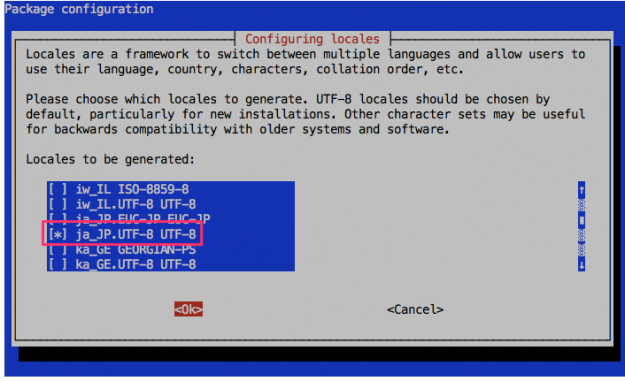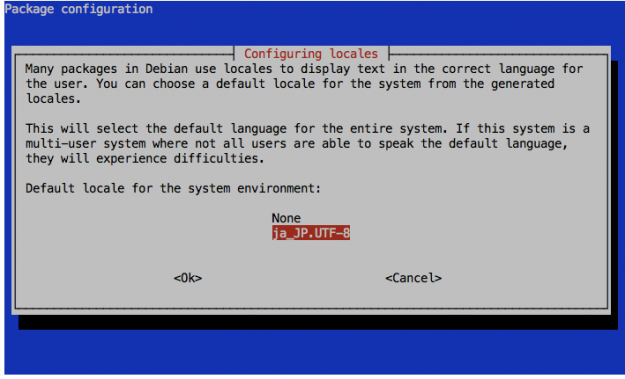Debian - ロケール(日本語)環境の設定
当ページのリンクには広告が含まれています。
スポンサーリンク
Debian GNU/Linux のロケールを日本語環境に設定する方法を紹介します。
まずは、「echoコマンド」で設定されている言語を確認しましょう。
# echo $LANG en_US.UTF-8
あるいは、「localeコマンド」でロケールを確認します。
# locale LANG=en_US.UTF-8 LANGUAGE= LC_CENGINE="en_US.UTF-8" LC_NUMERIC="en_US.UTF-8" LC_TIME="en_US.UTF-8" LC_COLLATE="en_US.UTF-8" LC_MONETARY="en_US.UTF-8" LC_MESSAGES="en_US.UTF-8" LC_PAPER="en_US.UTF-8" LC_NAME="en_US.UTF-8" LC_ADDRESS="en_US.UTF-8" LC_TELEPHONE="en_US.UTF-8" LC_MEASUREMENT="en_US.UTF-8" LC_IDENTIFICATION="en_US.UTF-8" LC_ALL=
ロケール「en_US.UTF-8」に設定されていることがわかります。
ここではロケール「en_US.UTF-8」を日本語のUTF-8「ja_JP.UTF-8」に変更する方法をみていきます。
ロケール(日本語)環境の設定
dpkg-reconfigureコマンドで、ロケールを設定します。
# dpkg-reconfigure locales
コマンドを実行すると「Configuring locales」画面が表示されるので、ロケール「en_US.UTF-8 UTF-8」を探し、スペースキーで「*」を取り除きます。
次に「ja_JP.UTF-8 UTF-8」を探し、スペースキーで選択し(「*」印を付け)、Enterキーを押します。
「ja_JP.UTF-8」を選択し、Enterキーを押します。
これで設定完了です。SSH経由でサーバーへ接続している場合は一旦、サーバーから抜けましょう。
# exit
再度、サーバーへSSH接続し、echo で環境変数 $LANG を表示してみましょう。
# echo $LANG ja_JP.UTF-8
# locale LANG=ja_JP.UTF-8 LANGUAGE= LC_CENGINE="ja_JP.UTF-8" LC_NUMERIC="ja_JP.UTF-8" LC_TIME="ja_JP.UTF-8" LC_COLLATE="ja_JP.UTF-8" LC_MONETARY="ja_JP.UTF-8" LC_MESSAGES="ja_JP.UTF-8" LC_PAPER="ja_JP.UTF-8" LC_NAME="ja_JP.UTF-8" LC_ADDRESS="ja_JP.UTF-8" LC_TELEPHONE="ja_JP.UTF-8" LC_MEASUREMENT="ja_JP.UTF-8" LC_IDENTIFICATION="ja_JP.UTF-8" LC_ALL=
このようにロケールが「ja_JP.UTF-8」に変更されていれば、設定完了です。
Debian の人気記事
まだデータがありません。